Comment changer le clavier sur un iPhone 6
Beaucoup de gens peuvent parler plus d'une langue, ce qui rend important pour tout appareil populaire d'avoir la capacité de taper plus d'une langue. L'iPhone comprend un certain nombre de claviers préinstallés, mais tous ne sont pas actifs la première fois que vous allumez votre appareil. Des claviers supplémentaires doivent être ajoutés, puis accessibles via le clavier lui-même.
Mais si vous avez déjà ajouté un clavier sur votre iPhone, vous vous demandez peut-être comment l'utiliser réellement. Heureusement, c'est grâce à une méthode qui peut être accomplie en quelques étapes en suivant notre tutoriel ci-dessous.
Basculer entre les claviers dans iOS 8 sur un iPhone 6
Les étapes de cet article ont été écrites à l'aide d'un iPhone 6 Plus exécutant le système d'exploitation iOS 8. Cependant, ces étapes sont également très similaires pour les autres versions d'iOS. Vous pouvez apprendre à vérifier votre version iOS en suivant les étapes de cet article.
Cet article suppose que vous avez déjà ajouté un autre clavier sur votre iPhone et que vous souhaitez pouvoir passer à ce clavier par défaut. Si vous n'avez pas encore ajouté un autre clavier, vous pouvez cliquer ici pour en savoir plus.
Étape 1: ouvrez une application utilisant un clavier, telle que Messages ou Notes .

Étape 2: Appuyez sur le bouton globe à gauche de la barre d'espace. Cela fera basculer le clavier sur l'autre qui a été ajouté.
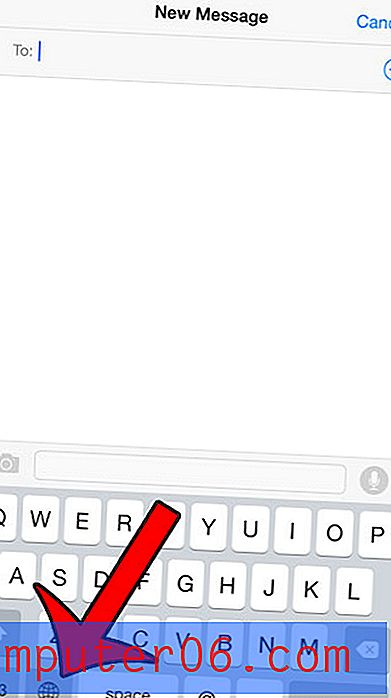
Si vous avez ajouté plus de deux claviers sur votre iPhone, vous pouvez appuyer à nouveau sur le bouton globe pour passer à l'autre option. Alternativement, vous pouvez appuyer et maintenir l'icône du globe, puis sélectionner le clavier souhaité dans la liste.
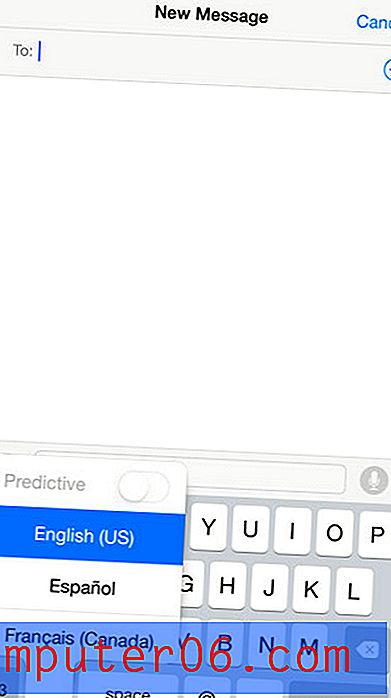
Avez-vous ajouté un clavier incorrect ou existe-t-il un clavier dont vous n'avez plus besoin? Lisez ce guide et découvrez comment supprimer un clavier de votre iPhone.


